こちらのページではMetaMask(メタマスク)をChromeにインストールする方法について説明していきます。
MetaMask公式サイトからChromeにインストールする
MetaMask(メタマスク)の公式サイトへ行く
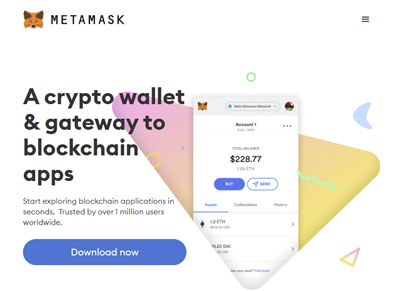
まず、MetaMask(メタマスク)の公式サイトへ行きましょう。
MetaMask(メタマスク)はたまに偽物のサイトもあります。必ず正しいURLからインストールするようにしてください。(上記のURLは公式のものとなります)
偽物のサイトからインストールすると、お金や情報を盗まれてしまうこともあるので注意してください。
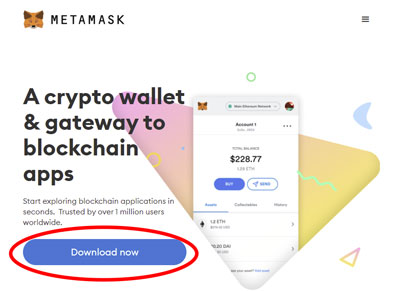
画面が開いたら「Download now(今すぐダウンロード)」をクリックしましょう。
MetaMaskをChromeにインストールする
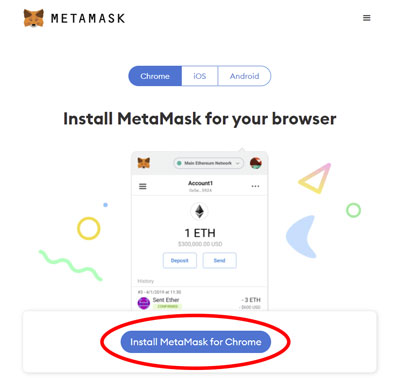
「install MetaMask for Chrome(Chrome用のMetaMaskをインストールします)」をクリックしましょう。
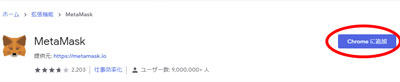
「Chromeに追加」をクリックしましょう。
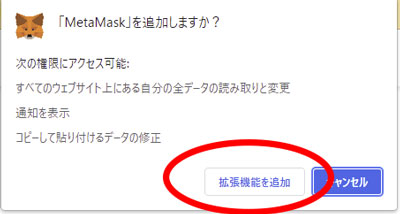
「拡張機能を追加」ボタンをクリックしましょう。これでMetaMaskがインストールされたことになります。

インストールされたかどうか確認したいときは「Google Chrome」をひらいて画面右上にでてくる「拡張機能」ボタンをクリックしてみましょう。
拡張機能リストのなかにMetaMaskが表示されていたら、インストールできています。
MetaMask のパスワードを設定しよう
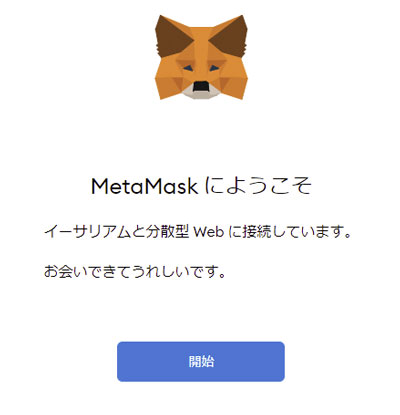
拡張期のリストのなかのMetaMaskをクリックすると、開始します。
「開始」ボタンを押してみましょう。
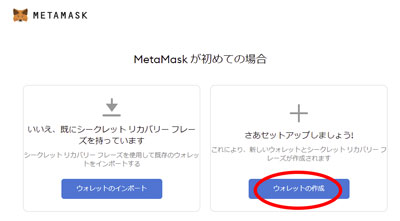
MetaMaskを初めて使用する場合は「ウォレットの作成」から始めていきます。
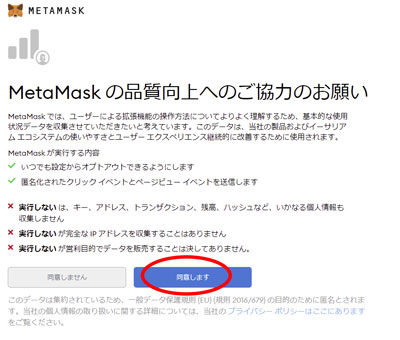
MetaMaskの実行内容を確認し「同意します」をクリックしましょう。
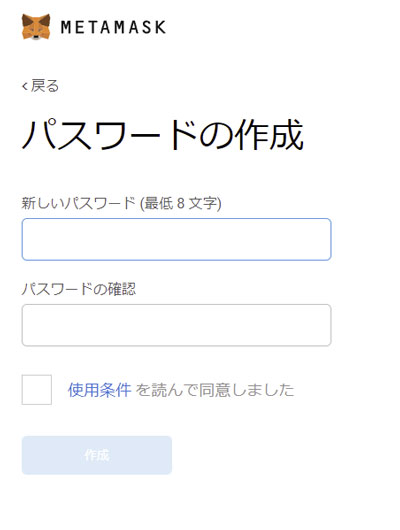
MetaMaskにログインする際の、パスワードを設定します。
使用条件の同意にチェックをしてから「作成」ボタンを押しましょう。
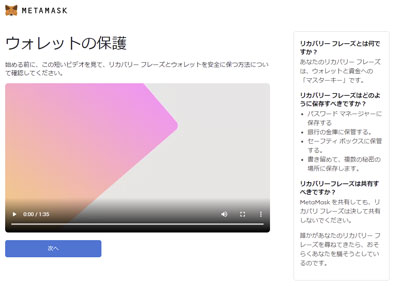
ウォレットの保護についての動画があります。現在は英語表記のみとなります。
右側の日本語訳をしっかり確認しておきましょう。
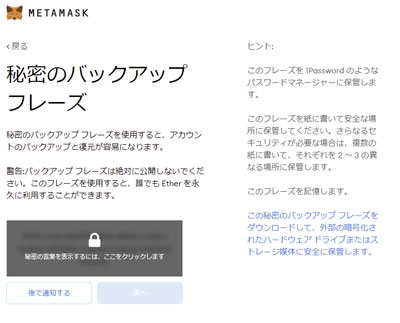
秘密のバックアップフレーズを確認しましょう。シードフレーズとも呼ばれています。黒い部分をクリックして表示させます。
こちらに出てきた単語の羅列を大切に保管してください。おすすめは「紙に書いて保管」することです。
このバックアップフレーズ(シードフレーズ)は絶対に他の人に教えてはいけません。
助けるふりをして聞き出そうとする、詐欺行為も報告されています。聞き出す場合は100%詐欺行為となります。絶対に注意してください。
仮想通貨関係のこうした暗号は、公式でも保管していないために再確認が出来ません。忘れた場合は、再登録するしか方法がありません。
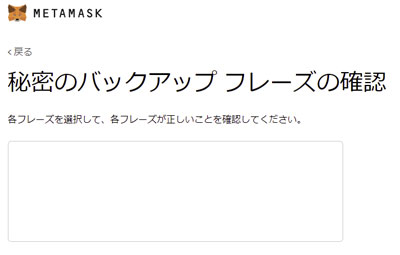
先ほどメモした、バックアップフレーズを選択します。
単語ブロックが表示されるので、順番にクリックしていくだけとなります。終わったら「確認」ボタンを押しましょう。
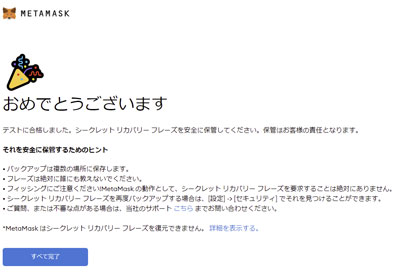
これでバックアップフレーズの確認が終わります。「全て完了」ボタンを押しましょう。
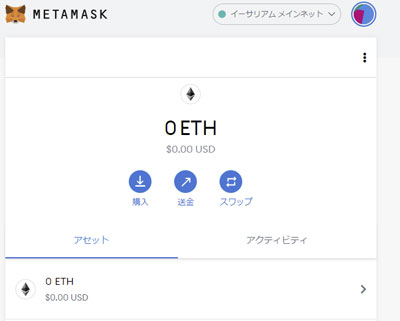
これで全て完了です。
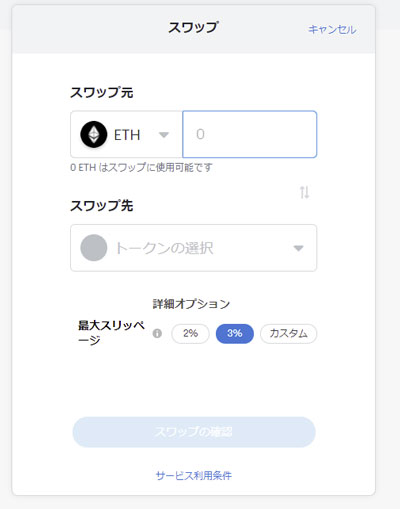
スワップボタンを押して、取引を始めることが出来ます。
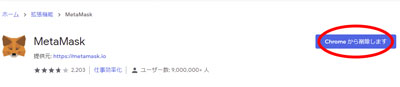
パスワードを忘れた場合や、もう一度最初からやり直したい場合は、 MetaMaskを開いて「chromeから削除します」を押しましょう。

